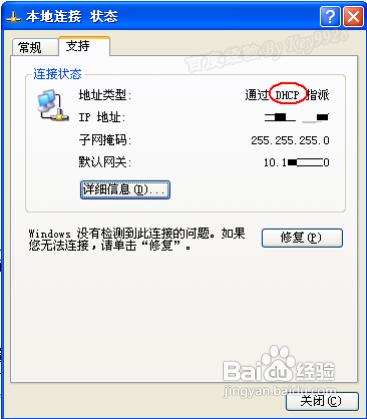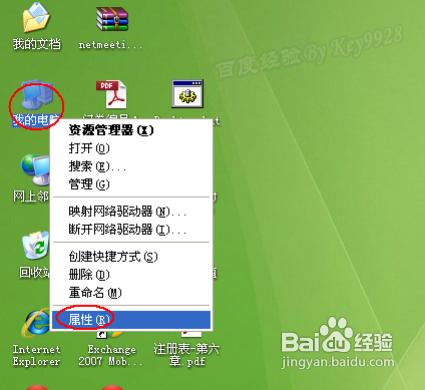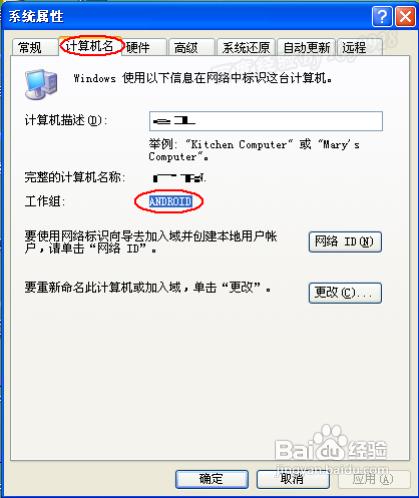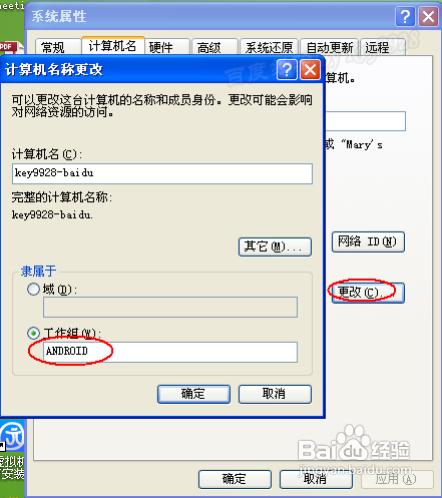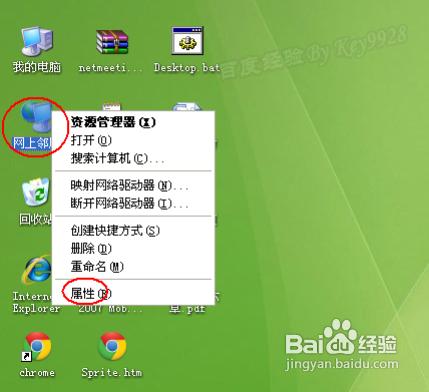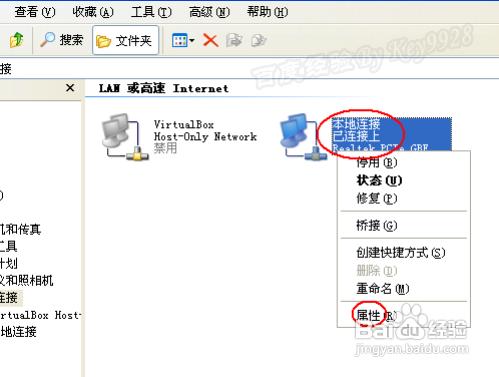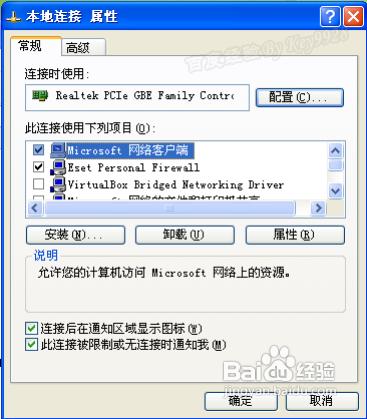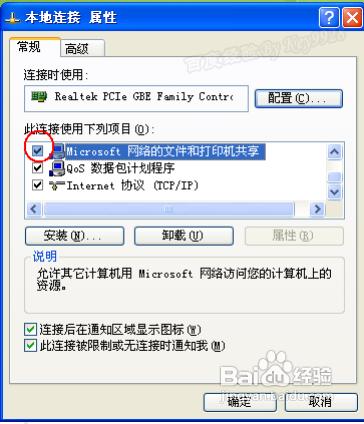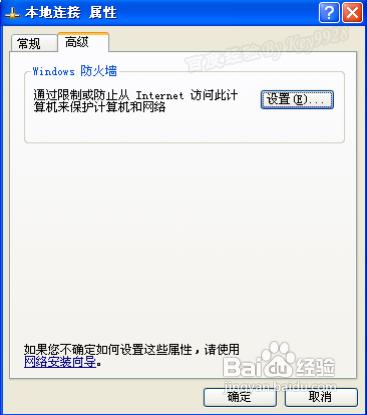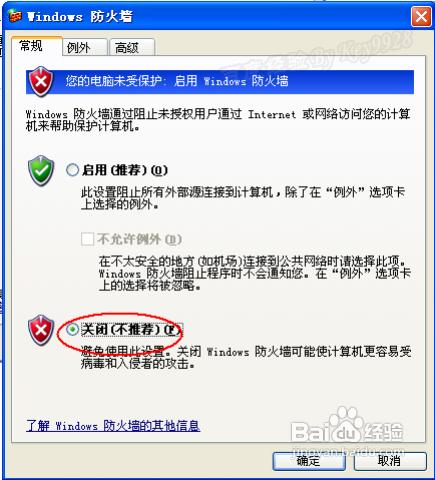Windows的網路上的芳鄰可以簡單快速的共享資料,設定也不難,只要設定了“共享”即可,但很多時候我們會發現設定了“共享”還是會打不開,這裡總結一些經驗
工具/原料
Windows OS
方法/步驟
同一網域內。為保證通訊成功,需要保證各電腦都處於相同的網段內:
建立工作組。由於windows下一般是以工作組的形式互動的,所以需要保證電腦都在同一工作組內,預設是Workgroup組。右擊“我的電腦”,選擇“屬性”:
再切換到“計算機名”,檢視“工作組”:
如果“工作組長”不相同,可以單擊“更改”,在彈出的對話方塊在改成相同的即可:
安裝協議。Windows通訊遵循NetBios協議。右擊“網路上的芳鄰”,選擇“屬性”:
再右擊網路連線,此為“本地連線”,選擇“屬性”:
然後勾選“Microsoft網路客戶端”:
也勾選““Microsoft網路的檔案和印表機共享”複選框,否則你共享了對方也發現不了:
再切換到“高階”,點選“設定”按鈕:
選擇“關閉(不推薦)”單選項,再一路單擊“確定”即可: